[计算机提升] 创建和管理一般共享文件夹
2024-01-09 10:35:33
4.6 创建和管理一般共享文件夹
4.6.1 创建一般共享文件夹
通过创建共享文件夹,可以让多台计算机在同一网络上共享文件和文件夹。这对于团队协作、家庭用户共享文件和资源非常方便。方式如下:
1、选中要共享的文件夹,然后右键属性,切换到共享选项卡
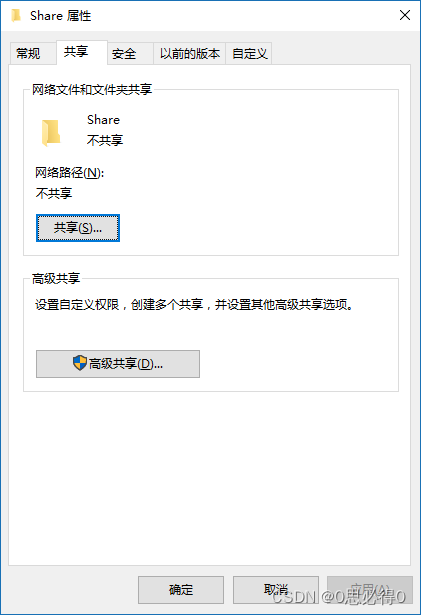
2、点击共享...,在弹出的网络访问对话框中,通过下拉框选中Everyone,然后点击添加。然后再点击下方的共享。
PS:这里选择Everyone,代表该文件夹分享后,任何用户都可以直接访问。这里也可以添加其他用户,代表只能通过特定的用户才能访问共享文件夹。而权限级别处,则代表访问后可以做的那些操作,分为读取、读取/写入、删除。根据自身要求进行选择即可。
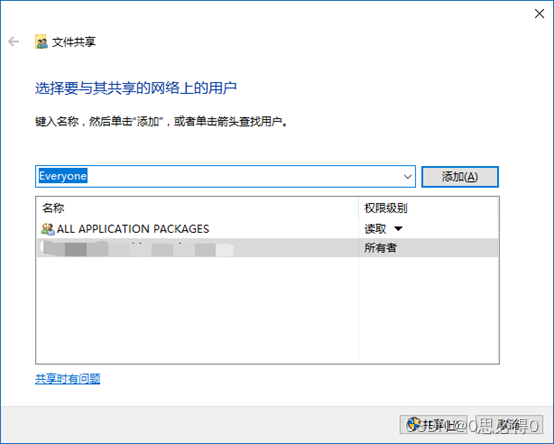
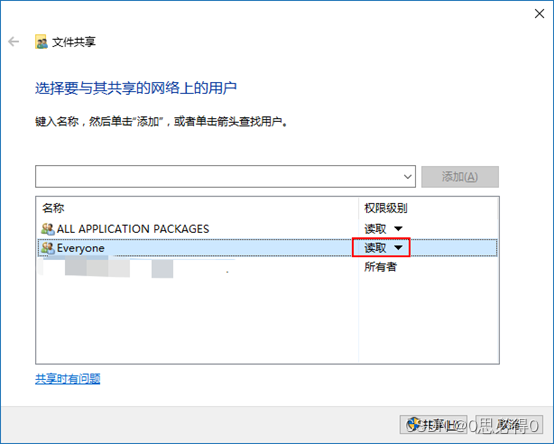
3、随后会弹出共享成功的界面,这里就可以看到共享后该文件夹的网络地址:
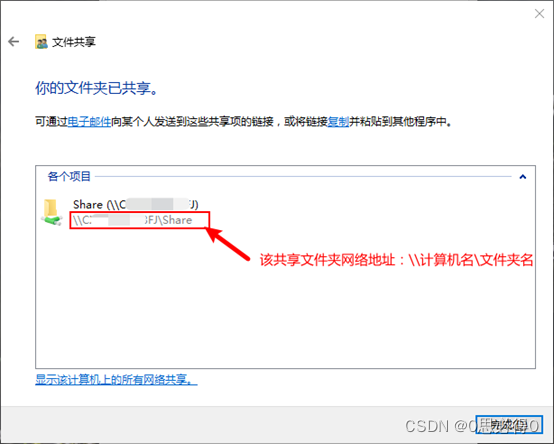
4、若计算机名为xiaoming,则通过在其它电脑中的资源管理器中输入\\xiaoming\Share就可以访问该共享文件夹了。
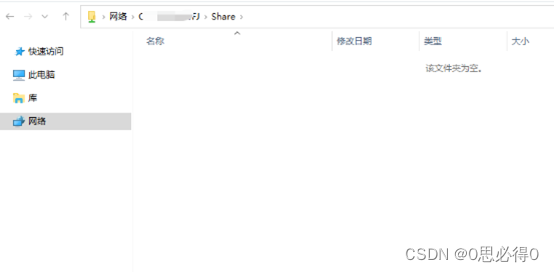
4.6.2 管理一般共享文件夹
1、通过菜单或命令(fsmgmt.msc)打开共享文件夹管理界面:
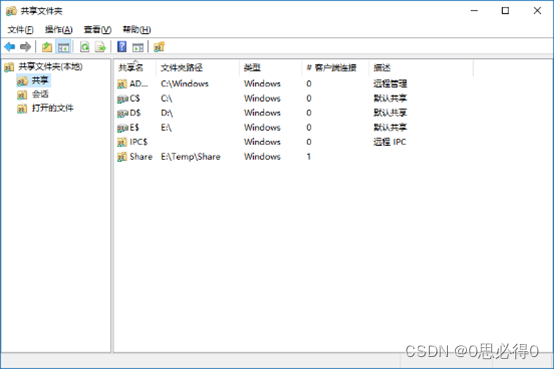
2、在左侧,点击共享,可以查看到目前电脑上所有的默认共享文件夹,并可以查看到客户端连接数(当前被多少人访问),右键该共享,可以关闭打开、停止共享或查看该共享属性。
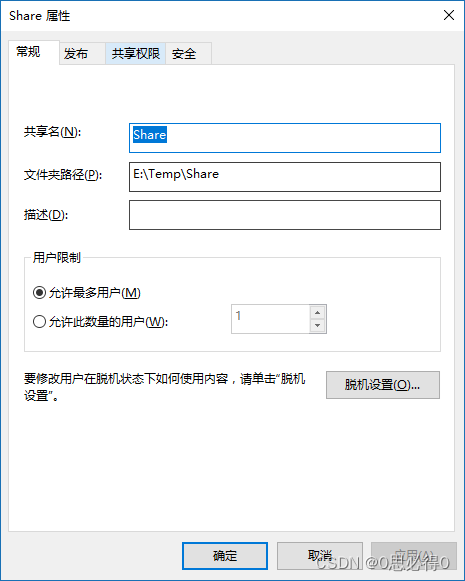
3、在会话处,可以查看当前被访问共享文件夹的会话内容,包括:访问的用户、计算机、打开的文件数、连接时间等。

4、在打开的文件处,可以查看到会话打开的共享文件相关信息,包括:文件名、访问者、打开模式:

文章来源:https://blog.csdn.net/crleep/article/details/135472011
本文来自互联网用户投稿,该文观点仅代表作者本人,不代表本站立场。本站仅提供信息存储空间服务,不拥有所有权,不承担相关法律责任。 如若内容造成侵权/违法违规/事实不符,请联系我的编程经验分享网邮箱:veading@qq.com进行投诉反馈,一经查实,立即删除!
本文来自互联网用户投稿,该文观点仅代表作者本人,不代表本站立场。本站仅提供信息存储空间服务,不拥有所有权,不承担相关法律责任。 如若内容造成侵权/违法违规/事实不符,请联系我的编程经验分享网邮箱:veading@qq.com进行投诉反馈,一经查实,立即删除!